Publicitate
Dacă iPad-ul devine vreodată un înlocuitor viabil pentru computerele laptop, ar putea fi din cauza aplicațiilor mobile precum Editorial ($4.99). Acest text și Markdown editorul vă permite să utilizați un flux de lucru încorporat, precum și să vă personalizați automatizările, similar cu ceea ce găsiți în programele Mac Tastatură Maestro Automatizați totul de pe Mac cu ajutorul tastaturii Maestro [Mac]Am scris mai multe articole despre automatizarea Mac, inclusiv un Ghid de automatizare MUO despre cum să începeți cu Apple Automator și funcțiile OS X încorporate pentru crearea de dosare inteligente, liste de redare, albume și cutii poștale. Dar... Citeste mai mult , Automator Ghidul de automatizare extraordinar pentru utilizatorii de MacIndiferent dacă este vorba de sortarea e-mailului dvs., de căutarea documentelor dvs. sau de crearea unei liste de redare, v-ar fi uimit câte sarcini pot fi făcute automat în loc de manual - dacă ar ști doar cum să începeți. Citeste mai mult și aplicația iOS și OS X TextExpander.
Imaginați-vă că lucrați într-un editor de text iPad care vă permite să găsiți și să înlocuiți textul selectat, transformați liniile de text într-un lista numerotată, copiați un document întreg cu un singur atingere, încorporați URL-ul curent și titlul unei pagini web în textul selectat și altele.
Am revizuit multe alte editori de text iOS și Markdown Scrieți aplicația Scrieți aplicația: un frumos editor de texte iOS cu suport pentru marcaj și zeci de acțiuniAplicațiile de scriere pentru iPad și iPhone sunt abundente. Avem norocul să trăim într-o perioadă în care dezvoltatorii oferă noi modalități de a edita text folosind funcții unice în aplicații noi. Acest... Citeste mai mult , Proverb Cum să obțineți un computer fără distragere în 10 pași simpliAtenția ta este consumată de distrageri. Eliminați-le pentru a vă crește concentrarea și productivitatea. Vă arătăm cele mai frecvente surse de timp legate de computer și cum să le dezactivați sau să le blocați. Citeste mai mult , și SimpleNote, dar Editorial duce procesarea textului pe iPad la nivelul următor. Acest lucru este valabil mai ales pentru utilizatorii cărora nu le place să-și murdărească puțin mâinile cu o automatizare a fluxului de lucru, întrucât editorialul poate fi la fel de simplu sau complex pe cât este nevoie.
Caracteristici de bază
Editorial este format din trei secțiuni principale: un fișier browser, editor de documente și un panou accesoriu format dintr-un Markdown previzualizare, browser web încorporat, consolă Python și documentație de ajutor extinsă.
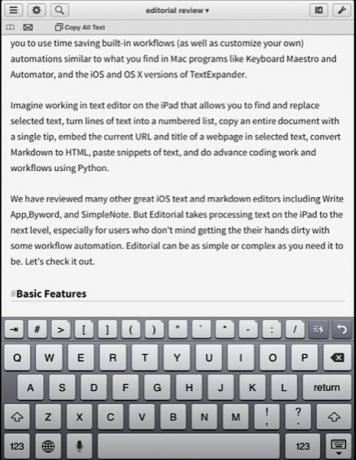
Puteți săriți cu degetul între aceste panouri sau să folosiți butonul de listă (trei linii orizontale) din extrema stângă a barei de meniu a editorialului.
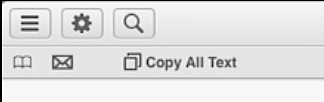
Observați, de asemenea, că sub bara de meniu, există o bară a browserului similară cu cea din Safari. În acest spațiu puteți adăuga acțiuni încorporate, cum ar fi o comandă rapidă pentru copierea întregului text într-un document, atașarea documentului la un e-mail, căutarea unui cuvânt selectat în Wikipedia, deschiderea unui panou de adrese URL si asa mai departe. Puteți crea, de asemenea, acțiuni de marcaj similare pentru a le adăuga la bara de marcaje.
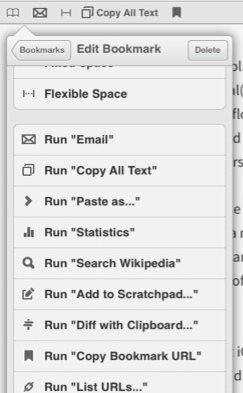
Ca și alți editori de text avansați pentru iPad, Editorial are o tastatură specială care include la îndemână Anula și A reface butoane, taste pentru adăugarea paranteze, paranteze, ghilimele și asteriscuri în jurul textului selectat, precum și posibilitatea de a glisați degetul pe rândul tastaturii extinse pentru a muta cursorul pe linia de text curentă pentru mai precise de poziționare.
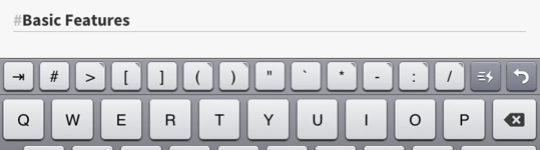
Dacă scrieți în Markdown, panoul Previzualizare vă arată previzualizarea HTML a documentului dvs. actual, care se reîmprospătează automat atunci când îl deschideți.
Pentru a sincroniza și a accesa documentele editoriale prin computer sau alte dispozitive, va trebui să vă conectați și să salvați documentele Editorial în contul dvs. Dropbox. În ceea ce privește scrierea, Editorial este disponibil doar pentru iPad și nu acceptă sincronizarea iCloud.
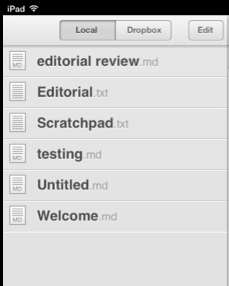
Caracteristici avansate
Majoritatea funcțiilor de bază din Editorial există și în aplicațiile iOS precum Byword, dar funcțiile sale avansate vă vor ajuta să decideți dacă Editorial este potrivit pentru dvs. Dacă scrieți documente care vor fi publicate pe web sau doriți să cercetați și să formatați documente mai lungi folosind anteturi, blocare ghilimele, adresele URL și linkurile inline, notele de subsol și așa mai departe, Editorial include acțiuni de flux de lucru care vă pot ajuta cu scrierea dvs. proiect.
De exemplu, puteți transforma rapid un pasaj copiat de text într-un citat de bloc, bloc de cod sau paragraf obișnuit atingând pur și simplu butonul Lipiți ca ... flux de lucru.
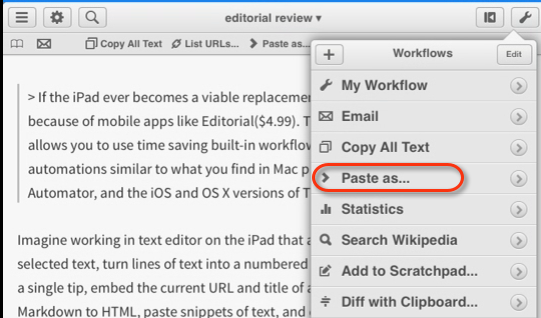
Acest flux de lucru copiază în esență textul selectat în clipboard-ul iOS, vă permite să alegeți ce tip din ieșirea dorită (blocare citat, bloc de cod sau paragraf) și apoi formatează și lipeste ieșirea selecţie.
Editorial include un pachet de fluxuri de lucru, după cum puteți vedea în imaginea de mai sus. Dacă atingeți săgeata din dreapta a unui flux de lucru, puteți vedea toate acțiunile care alcătuiesc acel flux de lucru. Aceste acțiuni sunt executate secvențial, similar cu modul în care se face în Keyboard Maestro și Automator.
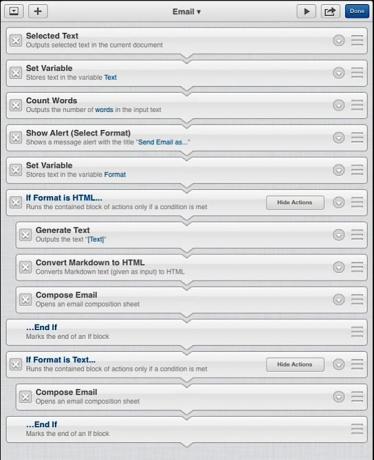
Puteți crea propriile fluxuri de lucru folosind selecțiile din Biblioteca de acțiune, care includ zeci de acțiuni. Acestea includ selectarea textului, înlocuirea textului, solicitarea introducerii textului, schimbarea cazului textului selectat în CASĂ SUPERIOR, litere mici sau titlu, setarea unui bloc condiționat (Dacă X Apoi y) care se execută numai dacă este îndeplinită o anumită condiție sau dacă rulează scripturi Python.
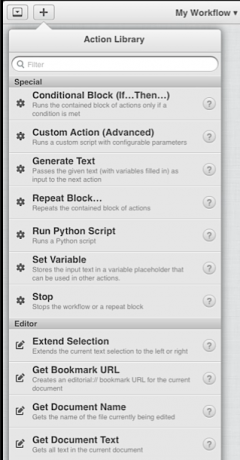
Nu lăsa acțiunile și fluxurile de lucru să te sperie. Nu trebuie să cunoașteți Python sau orice alt limbaj de codare pentru a crea propriile fluxuri de lucru. Dacă studiați modul în care acțiunile funcționează, vă puteți da seama care dintre ele puteți utiliza pentru a executa fluxurile de lucru dorite. Crearea fluxurilor de lucru personalizate în Editorial, care este subiect pentru un alt articol, este un computer general de abilitate iar utilizatorii iPad ar trebui să învețe, deoarece automatizările pe care le creați vă permit să lucrați mai eficient și să economisiți timp.
Încearcă
Dacă doriți să deveniți un utilizator de alimentare iPad, trebuie să descărcați Editorial și să vă jucați cu acesta. Dacă utilizați deja iPad ca înlocuitor de laptop Cum să faceți iPad-ul dvs. un înlocuitor pentru laptopÎntr-un interviu, CEO-ul Apple, Tim Cook, a declarat că nu intenționează să dezvolte un iPad care să se transforme într-un laptop. Dar asta cu siguranță nu îi împiedică pe mulți utilizatori iPad să folosească dispozitivul ca notebook ... Citeste mai mult pentru scriere, ar trebui să o adăugați cu siguranță la colecția dvs. de aplicații de scriere.
Editorial nu este încă multiplă platformă precum SimpleNote, dar funcțiile sale grele arată cât este posibil pe un dispozitiv mobil. Spune-ne ce părere ai despre Editorial și cum îl folosești în comentariile de mai jos.
Descarca:Editorial ($4.99)
Bakari este un scriitor și fotograf independent. Este un utilizator Mac de lungă durată, un fan de muzică jazz și un om de familie.